PS图像合成技术
使用Photoshop进行图像合成和修饰
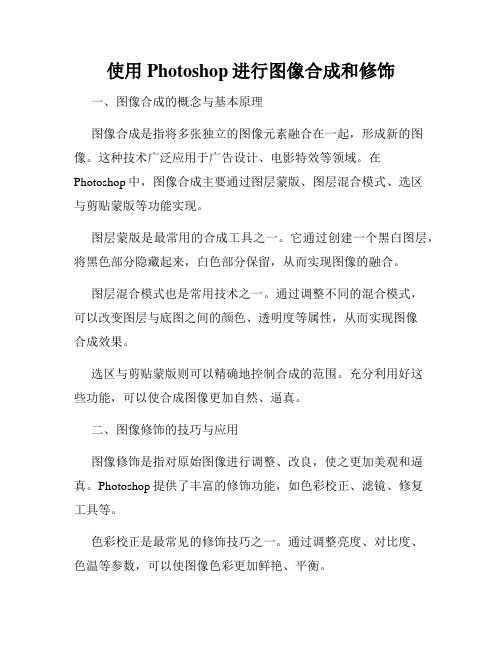
使用Photoshop进行图像合成和修饰一、图像合成的概念与基本原理图像合成是指将多张独立的图像元素融合在一起,形成新的图像。
这种技术广泛应用于广告设计、电影特效等领域。
在Photoshop中,图像合成主要通过图层蒙版、图层混合模式、选区与剪贴蒙版等功能实现。
图层蒙版是最常用的合成工具之一。
它通过创建一个黑白图层,将黑色部分隐藏起来,白色部分保留,从而实现图像的融合。
图层混合模式也是常用技术之一。
通过调整不同的混合模式,可以改变图层与底图之间的颜色、透明度等属性,从而实现图像合成效果。
选区与剪贴蒙版则可以精确地控制合成的范围。
充分利用好这些功能,可以使合成图像更加自然、逼真。
二、图像修饰的技巧与应用图像修饰是指对原始图像进行调整、改良,使之更加美观和逼真。
Photoshop提供了丰富的修饰功能,如色彩校正、滤镜、修复工具等。
色彩校正是最常见的修饰技巧之一。
通过调整亮度、对比度、色温等参数,可以使图像色彩更加鲜艳、平衡。
滤镜功能可以为图像增加各种特效。
例如,模糊滤镜可以用于虚化背景,突出主体;锐化滤镜可以增强图像细节;马赛克滤镜可以制作像素化效果等。
修复工具可以用于去除图像中的瑕疵。
例如,修复刷可以修复图像中的划痕、瑕疵;修复画笔可以用于修复丢失的细节等。
三、案例分析与实践应用为了更好地理解和掌握图像合成和修饰技术,在这里,我们以一个实际案例来进行分析。
假设我们需要制作一张海报,背景是一片夜空,上面有几颗明亮的星星,并且有一只飞翔的鸟。
我们可以使用Photoshop来实现这个效果。
首先,我们使用一张夜空的背景图片作为底图。
然后,通过绘制几个白色的圆形图层,再将它们的图层混合模式设置为“滤光”,即可实现星星的效果。
接下来,我们可以通过查找一只飞翔的鸟的图片,并将其复制到我们的海报中。
通过调整图层的透明度和位置,使之与背景完美融合。
最后,我们可以对整体图像进行一些色彩校正和修饰,比如调整整体色调,增加一些光晕效果等。
Photoshop中的图像合成与抠图技巧

Photoshop中的图像合成与抠图技巧第一章:图像合成技巧在Photoshop中进行图像合成是一种常见的技术,它可以将多个图像元素融合在一起,创造出完美的视觉效果。
以下是一些图像合成的技巧和步骤:1.选择合适的背景图像:在进行图像合成之前,首先要选择一个合适的背景图像作为基础。
这个图像应该与你要合成的其他元素相匹配,并且在色彩、光照和风格上保持一致。
2.选取图像元素:从其他图像中选取需要合成的元素,可以使用各种选择工具(如套索工具、快速选择工具)来选取需要的区域。
3.调整图像大小和比例:根据需要,可以调整图像元素的大小和比例,使其与背景图像相协调。
4.调整色彩和亮度:通过调整色彩和亮度,使选取的图像元素与背景图像的色调和亮度保持一致。
可以使用色阶、曲线等工具来进行调整。
5.添加阴影和高光效果:为了增加合成图像的真实感,可以添加阴影和高光效果。
可以使用柔光滤镜、投影和浮雕效果等工具来实现。
6.融合图像元素:使用图层蒙版、蒙版工具或橡皮擦等工具,将选取的图像元素与背景图像进行融合。
可以使用不透明度、混合模式等选项来调整融合效果。
7.修饰和调整细节:完成图像合成后,可以进行一些细节的修饰和调整,如增加锐度、调整色彩平衡等。
第二章:图像抠图技巧图像抠图是一种常见的技术,可以将图像中的主体抠出并放置于其他背景中。
以下是一些常用的图像抠图技巧:1.使用套索工具:套索工具是一种用于选取图像区域的工具,可以根据需要选择不同的套索工具,如普通套索工具、多边形套索工具、磁性套索工具。
使用套索工具时,可以通过按住Shift键来添加选取区域,按住Alt键来减少选取区域。
2.利用图层蒙版:在图层面板中,可以使用图层蒙版将图像主体从背景中分离出来。
通过使用画笔工具或橡皮擦工具,可以在图层蒙版上绘制白色或黑色,来隐藏或显示选取区域。
3.使用快速选择工具:快速选择工具是一种快速选择图像主体的工具,它可以根据主体的颜色和纹理进行智能选取。
Adobe Photoshop软件中的图像合成技巧与建议
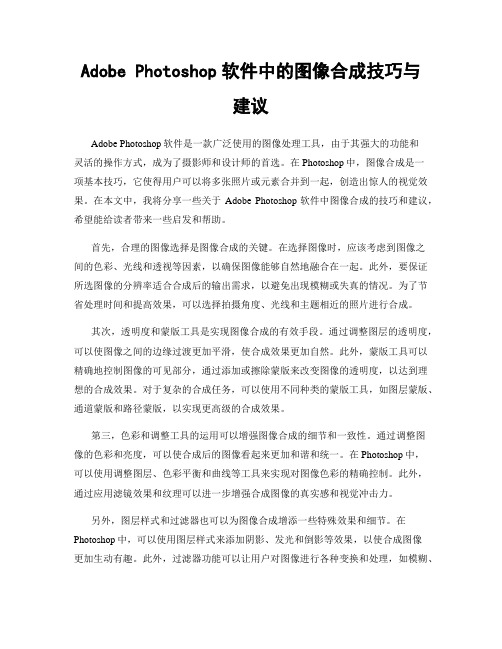
Adobe Photoshop软件中的图像合成技巧与建议Adobe Photoshop软件是一款广泛使用的图像处理工具,由于其强大的功能和灵活的操作方式,成为了摄影师和设计师的首选。
在Photoshop中,图像合成是一项基本技巧,它使得用户可以将多张照片或元素合并到一起,创造出惊人的视觉效果。
在本文中,我将分享一些关于Adobe Photoshop软件中图像合成的技巧和建议,希望能给读者带来一些启发和帮助。
首先,合理的图像选择是图像合成的关键。
在选择图像时,应该考虑到图像之间的色彩、光线和透视等因素,以确保图像能够自然地融合在一起。
此外,要保证所选图像的分辨率适合合成后的输出需求,以避免出现模糊或失真的情况。
为了节省处理时间和提高效果,可以选择拍摄角度、光线和主题相近的照片进行合成。
其次,透明度和蒙版工具是实现图像合成的有效手段。
通过调整图层的透明度,可以使图像之间的边缘过渡更加平滑,使合成效果更加自然。
此外,蒙版工具可以精确地控制图像的可见部分,通过添加或擦除蒙版来改变图像的透明度,以达到理想的合成效果。
对于复杂的合成任务,可以使用不同种类的蒙版工具,如图层蒙版、通道蒙版和路径蒙版,以实现更高级的合成效果。
第三,色彩和调整工具的运用可以增强图像合成的细节和一致性。
通过调整图像的色彩和亮度,可以使合成后的图像看起来更加和谐和统一。
在Photoshop中,可以使用调整图层、色彩平衡和曲线等工具来实现对图像色彩的精确控制。
此外,通过应用滤镜效果和纹理可以进一步增强合成图像的真实感和视觉冲击力。
另外,图层样式和过滤器也可以为图像合成增添一些特殊效果和细节。
在Photoshop中,可以使用图层样式来添加阴影、发光和倒影等效果,以使合成图像更加生动有趣。
此外,过滤器功能可以让用户对图像进行各种变换和处理,如模糊、锐化、噪点、油画和照片冲印等效果,从而进一步增强合成图像的特殊效果和艺术感。
最后,合成后的图像还需要经过一些修饰和优化的处理。
PS软件中如何制作图像纹理合成效果

PS软件中如何制作图像纹理合成效果在图像处理的领域中,PS 软件一直是广大设计师和爱好者的得力工具。
其中,图像纹理合成效果的制作能够为作品增添独特的视觉魅力和艺术感。
接下来,让我们一步一步地深入探索如何在 PS 中实现这一效果。
首先,我们需要准备好素材。
素材的选择对于最终的纹理合成效果至关重要。
可以是一些自然纹理的图片,比如木纹、石纹、织物纹理等;也可以是一些抽象的图案或者线条。
确保素材的清晰度和质量较高,这样在后续的处理中才能获得更好的效果。
打开PS 软件后,将我们选择的素材图片导入到工作区中。
接下来,根据需要对素材进行裁剪和调整大小,以适应我们要合成的图像区域。
然后,进入到关键的操作步骤。
一种常见的方法是使用“图层样式”。
在图层面板中,选中我们的素材图层,右键点击并选择“混合选项”。
在弹出的“图层样式”对话框中,有多种选项可以帮助我们实现纹理合成效果。
“投影”效果可以为纹理增加立体感和深度,使其看起来更加真实。
通过调整“投影”的角度、距离、大小和不透明度等参数,可以控制阴影的效果,让纹理与背景更好地融合。
“内阴影”则可以为纹理的内部增加阴影效果,进一步增强立体感。
“斜面和浮雕”选项能够为纹理添加凸出或凹陷的效果,模拟出物体的表面质感。
“纹理”选项更是与我们的主题紧密相关。
在这里,可以选择其他的纹理图案与当前的素材纹理进行叠加,创造出更加丰富和复杂的效果。
除了图层样式,“滤镜”也是制作纹理合成效果的强大工具。
例如,“模糊”滤镜中的“高斯模糊”可以使纹理变得柔和,营造出一种朦胧的效果;“动感模糊”则可以为纹理添加运动感。
“扭曲”滤镜中的“波浪”、“极坐标”等能够改变纹理的形状和走向,创造出独特的视觉效果。
“锐化”滤镜可以增强纹理的清晰度和细节,使其更加突出。
在处理纹理的过程中,还需要注意色彩的调整。
通过“图像”菜单中的“调整”选项,可以对素材的色彩进行各种调整。
比如“色相/饱和度”可以改变颜色的鲜艳程度和色调;“色彩平衡”可以调整颜色的偏向,使其与整体画面的色彩风格相匹配。
PS图像合成上课课件

3
调整图像色彩与光影
通过色彩调整和光影处理,使合成图像更加自然和具有层次感。
案例分析
电影海报设计
通过图像合成技术,设计师可以创造出引人入胜的 电影海报,吸引观众的眼球。
产品广告合成
利用PS图像合成技术,制作出精美的产品广告图像, 提升产品的销售效果。
总结
PS图像合成是一项重要的设计技术,在广告设计、影视后期制作和艺术创作 中发挥着重要作用。通过学习实践技巧和案例分析,我们可以更好地应用这 门技术,创造出更精彩的作品。
PS图像合成上课课件
本课件旨在介绍PS图像合成的重要性以及基本概念,探讨广告设计、影视后 期制作和艺术创作中的常见应用,分享实践技巧和案例分析,以及总结PS图 像合成的发展与前景。
导言
本课件将介绍PS图像合成的重要性和应用领域,帮助大家理解该技术的基本 概念和实践技巧。
基本概念
1 什么是PS图像合成
影视后期制作
在电影和电视剧中,PS图像 合成常被用于特效制作和场 景搭建,营造更真实的视觉 效果。
艺术创作
艺术家可以通过图像合成技 术,创作出独特的艺术作品, 展现他们的创意和想象力。
实践技巧1Fra bibliotek图像选择与处理
选择合适的图像素材,进行必要的调整和修饰,以达到预期的合成效果。
2
图层与蒙版的应用
利用图层和蒙版功能,将不同的图像元素有机地融合在一起,创造出逼真的合成 效果。
想要提升自己的PS图像合成能力,学习资源和实践是至关重要的。在本课件 中,在总结部分中,我们也将提供一些练习和学习资源的建议。
如果您有任何问题或疑惑,欢迎提问与答疑。
PS图像合成是将多个图像元素合并到一张照片中,创造出完美的视觉效果。
高级像融合利用PS将多个像融合为一个完美的合成像

高级像融合利用PS将多个像融合为一个完美的合成像图像合成是利用图形软件中的各种工具和技术将多个图像元素融合在一起,创造出一个完美的合成像的过程。
Adobe Photoshop(简称PS)是目前最为常用的图像处理软件之一,它提供了丰富的工具和特效,使得图像合成变得更加高级和精细。
本文将介绍如何利用PS将多个图像融合为一个完美的合成像。
一、准备工作在进行图像合成之前,我们需要做一些准备工作。
首先,确保你已经安装了Adobe Photoshop软件,并且熟悉基本的操作和界面。
其次,收集你需要合成的多个图像素材,这些素材可以是照片、插图或者其他绘画图像。
最后,将这些素材导入到PS中,可以通过拖拽的方式或者点击菜单栏的“文件”-“导入”来添加图像。
二、图像分割与调整在进行图像合成之前,我们需要对每个图像进行分割和调整,以便融合时更加精确。
首先,选择“套索工具”或“快速选择工具”对要分割的图像进行选择。
然后,利用“图层掩模”或“剪贴蒙版”功能将图像分割出来。
这样可以保留下需要的部分,并去除不需要的背景。
调整图像的色彩和亮度是合成一个完美合成像的重要步骤。
可以使用PS中的“色彩平衡”、“曲线”或者“色阶”功能来调整图像的色彩。
同时,可以使用“亮度/对比度”功能来调整图像的亮度和对比度。
通过不断尝试和调整,将每个图像的色彩和亮度与其他图像保持一致,以便更好地融合在一起。
三、图像融合与修改图像融合是将多个图像调整到合适的位置并使其融为一体的过程。
首先,选择一个主要图像作为基础,可以是最大的那个或者最突出的那个。
然后,通过拖动和缩放的方式将其他图像放置在基础图像上,同样利用“图层掩模”或“剪贴蒙版”来清除不需要的部分,确保融合自然。
此外,可以使用“自由变换”功能来调整图像的大小和形状,以便更好地融合在一起。
在图像融合的过程中,可能会遇到一些细节和色彩上的不匹配,这时可以使用PS中的“修复画笔”、“橡皮擦”或者“修补工具”来修正。
使用Photoshop进行图像合成的步骤和技巧
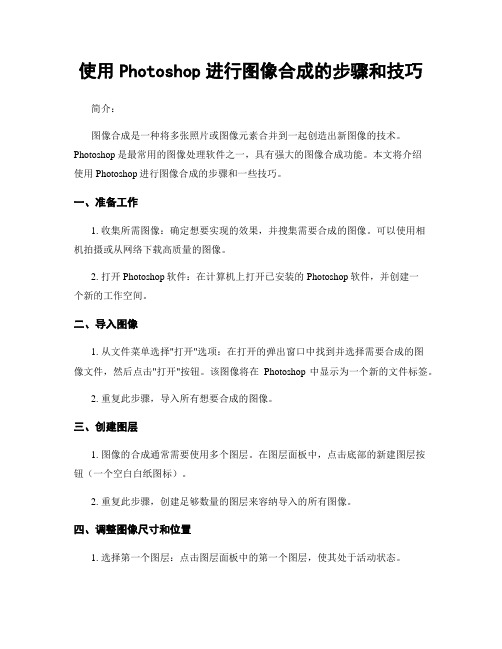
使用Photoshop进行图像合成的步骤和技巧简介:图像合成是一种将多张照片或图像元素合并到一起创造出新图像的技术。
Photoshop是最常用的图像处理软件之一,具有强大的图像合成功能。
本文将介绍使用Photoshop进行图像合成的步骤和一些技巧。
一、准备工作1. 收集所需图像:确定想要实现的效果,并搜集需要合成的图像。
可以使用相机拍摄或从网络下载高质量的图像。
2. 打开Photoshop软件:在计算机上打开已安装的Photoshop软件,并创建一个新的工作空间。
二、导入图像1. 从文件菜单选择"打开"选项:在打开的弹出窗口中找到并选择需要合成的图像文件,然后点击"打开"按钮。
该图像将在Photoshop中显示为一个新的文件标签。
2. 重复此步骤,导入所有想要合成的图像。
三、创建图层1. 图像的合成通常需要使用多个图层。
在图层面板中,点击底部的新建图层按钮(一个空白白纸图标)。
2. 重复此步骤,创建足够数量的图层来容纳导入的所有图像。
四、调整图像尺寸和位置1. 选择第一个图层:点击图层面板中的第一个图层,使其处于活动状态。
2. 调整图像大小:在菜单栏中选择"编辑",然后选择"变换"。
在弹出的变换选项中,调整图像大小、旋转角度和倾斜度,使其与目标合成图像匹配。
3. 移动图像:使用移动工具(位于工具栏上)拖动和定位第一个图层中的图像。
五、图层融合1. 选择第二个图层:点击图层面板中的第二个图层,使其处于活动状态。
2. 根据需要调整第二个图层的尺寸和位置:重复步骤四中的调整图像尺寸和位置的步骤,以合并第二个图层中的图像。
3. 调整图层透明度:在图层面板中可见的每个图层上,可以通过调整透明度滑块来控制图层的透明度。
此步骤可以帮助你更好地融合图层。
六、修饰图像1. 调整色彩和对比度:使用色彩校正工具和对比度/亮度工具来调整合成图像的整体色彩和对比度。
ps海报合成知识点总结

ps海报合成知识点总结PS合成是指利用Adobe Photoshop软件进行图片合成,通过对不同图像元素进行处理和组合,创作出具有特定意境和艺术效果的作品。
PS合成是图像处理的一种高级技术手段,广泛应用于平面设计、广告制作、艺术创作、影视特效等领域。
本文将从基本概念、工具应用、技巧方法、实际案例等方面进行知识点总结。
一、PS合成的基本概念1. 图层概念PS合成的基础是图层,图层是PS中的一个重要概念,它是图像编辑的基本单元。
每个图层上可以包含不同的图片元素,可以对每个图层进行不同的编辑和处理,最终通过组合各个图层,达到合成效果。
2. 蒙版概念蒙版是PS中常用的图层处理方法,它可以隐藏或显示图层的某些部分,也可以利用画笔工具、渐变工具、填充工具等对蒙版进行编辑,达到特殊的效果。
3. 合成方式PS中有多种合成方式,包括正常、叠加、滤色、溶解、差值等,每种合成方式都有其特定的作用和效果。
二、PS合成的工具应用1. 选区工具选区工具是PS中进行图层处理的基础工具,包括矩形选框工具、椭圆选框工具、奇形选框工具、多边形套索工具、快速选择工具、魔术棒工具等,它们可以用来选择图像中的某一部分,进行编辑和处理。
2. 画笔工具画笔工具是PS中广泛应用的工具之一,通过画笔工具可以对图像进行绘制、涂抹、填充等操作,可以制作出各种特殊效果。
3. 滤镜工具滤镜是PS中常用的效果处理工具,包括模糊、锐化、变形、畸变、风格化等多种滤镜效果,可以通过滤镜工具对图像进行艺术处理和特效制作。
4. 图层样式PS中的图层样式包括阴影、发光、倒影、内发光、斜角等多种样式,可以通过设置图层样式来制作出立体、逼真的合成效果。
5. 文字工具文字工具是PS中用来添加文字和标注的工具,可以对文字进行编辑、调整字体、颜色、大小和样式,制作出具有艺术效果的文字效果。
三、PS合成的技巧方法1. 图层的合理分组在PS合成中,如果涉及多个图层的处理和编辑,可以通过合理地对图层进行分组,便于管理和操作。
ps合成_精品文档
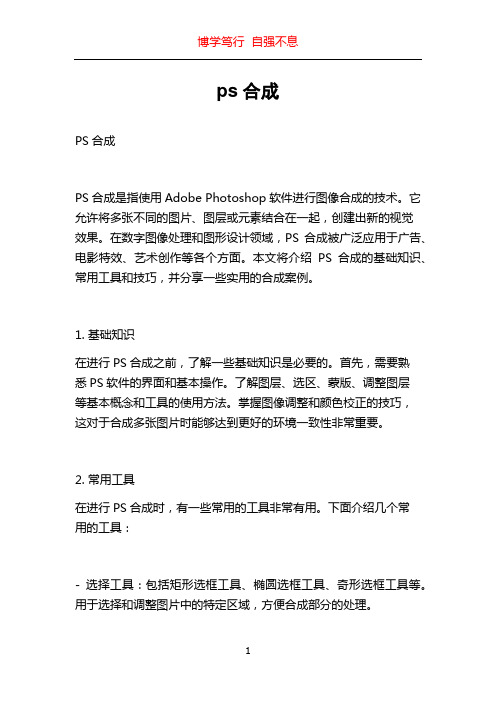
ps合成PS合成PS合成是指使用Adobe Photoshop软件进行图像合成的技术。
它允许将多张不同的图片、图层或元素结合在一起,创建出新的视觉效果。
在数字图像处理和图形设计领域,PS合成被广泛应用于广告、电影特效、艺术创作等各个方面。
本文将介绍PS合成的基础知识、常用工具和技巧,并分享一些实用的合成案例。
1. 基础知识在进行PS合成之前,了解一些基础知识是必要的。
首先,需要熟悉PS软件的界面和基本操作。
了解图层、选区、蒙版、调整图层等基本概念和工具的使用方法。
掌握图像调整和颜色校正的技巧,这对于合成多张图片时能够达到更好的环境一致性非常重要。
2. 常用工具在进行PS合成时,有一些常用的工具非常有用。
下面介绍几个常用的工具:- 选择工具:包括矩形选框工具、椭圆选框工具、奇形选框工具等。
用于选择和调整图片中的特定区域,方便合成部分的处理。
- 蒙版工具:包括画笔工具、渐变工具、填充工具等。
使用蒙版可以在图层上柔化边缘、融合图像以及增加透明度,使合成更加自然。
- 修复工具:包括修复画笔工具、修补工具等。
用于修复图片中的瑕疵或不完美之处,使合成后的图像更加精美。
- 调整图层工具:包括对比度、亮度、饱和度、色彩平衡等。
通过调整图层的属性,可以改变图像的色彩和明暗,达到更好的合成效果。
3. 技巧下面分享一些在PS合成过程中常用的技巧:- 对比色调整:不同图片可能存在色彩和对比度不一致的情况。
通过使用色相/饱和度、曲线或色彩平衡等调整图层属性的工具,调整不同图层的颜色和对比度,使其更加一致,提高合成效果。
- 图层遮罩:使用图层遮罩可以将部分图像隐藏或显示,或者调整图像的透明度。
通过合理使用图层遮罩,可以实现图层之间的融合,使合成更加自然。
- 手动绘制细节:在合成过程中,可能需要手动绘制遮罩或添加细节,比如添加阴影、光线等。
使用画笔工具或修复画笔工具进行绘制,调整工具的不透明度和流量,可以实现更加精细的合成效果。
高级合成术PS技巧教你合成逼真的场景与特效
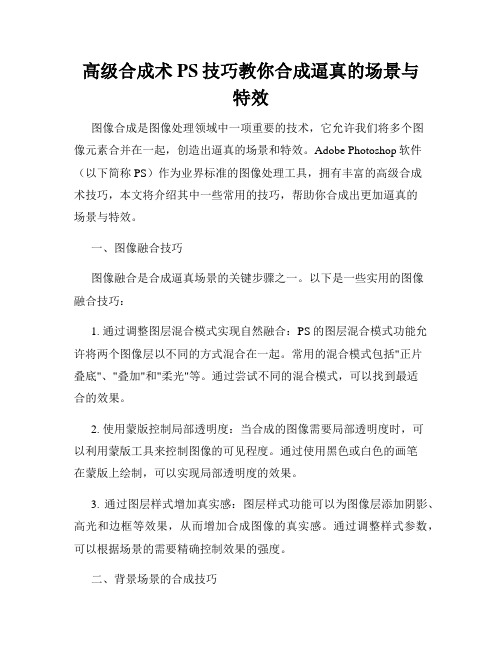
高级合成术PS技巧教你合成逼真的场景与特效图像合成是图像处理领域中一项重要的技术,它允许我们将多个图像元素合并在一起,创造出逼真的场景和特效。
Adobe Photoshop软件(以下简称PS)作为业界标准的图像处理工具,拥有丰富的高级合成术技巧,本文将介绍其中一些常用的技巧,帮助你合成出更加逼真的场景与特效。
一、图像融合技巧图像融合是合成逼真场景的关键步骤之一。
以下是一些实用的图像融合技巧:1. 通过调整图层混合模式实现自然融合:PS的图层混合模式功能允许将两个图像层以不同的方式混合在一起。
常用的混合模式包括"正片叠底"、"叠加"和"柔光"等。
通过尝试不同的混合模式,可以找到最适合的效果。
2. 使用蒙版控制局部透明度:当合成的图像需要局部透明度时,可以利用蒙版工具来控制图像的可见程度。
通过使用黑色或白色的画笔在蒙版上绘制,可以实现局部透明度的效果。
3. 通过图层样式增加真实感:图层样式功能可以为图像层添加阴影、高光和边框等效果,从而增加合成图像的真实感。
通过调整样式参数,可以根据场景的需要精确控制效果的强度。
二、背景场景的合成技巧背景场景是合成图像中的基础部分,以下是一些背景场景合成的技巧:1. 利用照片合成背景:如果想要合成逼真的背景,可以利用真实世界中的照片作为基础。
通过调整亮度、对比度和色彩平衡等,使照片与主题图像更好地融合。
2. 使用渐变填充背景:渐变填充功能可以为背景添加流线型的颜色渐变,使背景更加有层次感。
调整渐变的颜色和方向,可以根据合成图像的需要制作出不同风格的背景。
3. 利用滤镜增加背景细节:PS提供了许多滤镜工具,如模糊、颗粒和噪点等。
通过在背景中应用适当的滤镜,可以增加纹理和细节,增强合成图像的真实感。
三、特效合成技巧特效合成可以为图像增加独特的效果,以下是一些特效合成的技巧:1. 利用调整层和滤镜创建颜色效果:通过调整层的色阶、色彩平衡和曲线等参数,可以改变图像的整体色调和色彩分布。
Photoshop图像合成和特效制作指南
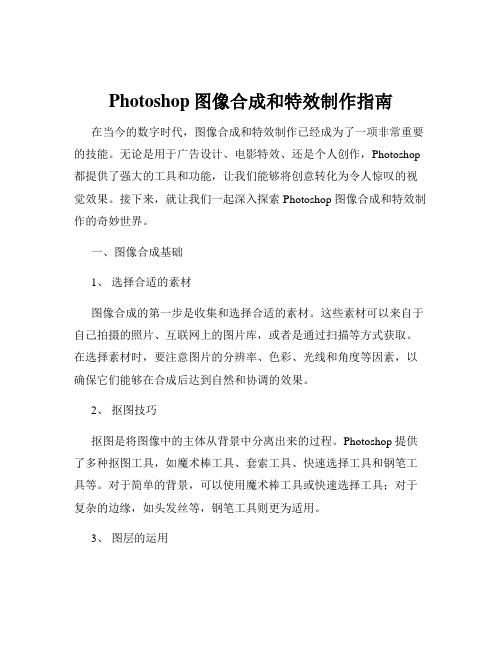
Photoshop图像合成和特效制作指南在当今的数字时代,图像合成和特效制作已经成为了一项非常重要的技能。
无论是用于广告设计、电影特效、还是个人创作,Photoshop 都提供了强大的工具和功能,让我们能够将创意转化为令人惊叹的视觉效果。
接下来,就让我们一起深入探索 Photoshop 图像合成和特效制作的奇妙世界。
一、图像合成基础1、选择合适的素材图像合成的第一步是收集和选择合适的素材。
这些素材可以来自于自己拍摄的照片、互联网上的图片库,或者是通过扫描等方式获取。
在选择素材时,要注意图片的分辨率、色彩、光线和角度等因素,以确保它们能够在合成后达到自然和协调的效果。
2、抠图技巧抠图是将图像中的主体从背景中分离出来的过程。
Photoshop 提供了多种抠图工具,如魔术棒工具、套索工具、快速选择工具和钢笔工具等。
对于简单的背景,可以使用魔术棒工具或快速选择工具;对于复杂的边缘,如头发丝等,钢笔工具则更为适用。
3、图层的运用图层是 Photoshop 中非常重要的概念。
在图像合成中,每个素材都可以放置在不同的图层上,这样可以方便地对每个元素进行单独的编辑和调整,而不会影响到其他部分。
通过调整图层的不透明度、混合模式等属性,可以实现不同素材之间的融合和过渡。
二、特效制作技巧1、滤镜的应用Photoshop 中的滤镜功能强大,可以为图像添加各种特殊效果。
比如模糊滤镜可以营造出景深效果,扭曲滤镜可以制作出水波、火焰等效果,风格化滤镜可以实现油画、浮雕等艺术效果。
2、调整图层调整图层可以对图像的色彩、亮度、对比度等进行非破坏性的调整。
常见的调整图层包括色彩平衡、曲线、色相/饱和度等。
通过这些调整图层,可以让合成后的图像色彩更加统一和协调。
3、图层样式图层样式可以为图层添加各种效果,如投影、内阴影、外发光、内发光、斜面和浮雕等。
这些效果可以增强图像的立体感和真实感。
三、创意与实践1、头脑风暴在开始图像合成和特效制作之前,先进行头脑风暴,构思出想要的效果和主题。
实现想象力极限 PS多重曝光合成技巧

实现想象力极限:PS多重曝光合成技巧多重曝光是一种创造独特、艺术感十足的照片效果的技术,通过将多张照片叠加在一起,创造出复杂、有层次的图像。
而在PhotoShop软件中,我们可以使用多种方法实现多重曝光的效果,下面将介绍一些常用的合成技巧。
首先,打开PhotoShop软件并导入你想要进行多重曝光的图片。
方法一:使用图层融合模式1. 在图层面板中,将第二张图片拖动到第一张图片的上方,这样它将成为第一张图片的上层图层。
2. 选择上层图层,然后在图层面板的顶部,选择合适的图层融合模式。
通常情况下,"正片叠底"和"颜色加深"是常用的融合模式,但你也可以尝试其他模式以获得不同的效果。
3. 根据需要,调整上层图层的不透明度,以控制效果的强度。
方法二:使用蒙版和笔刷工具1. 在图层面板中,将第二张图片拖动到第一张图片的上方,成为第一张图片的上层图层。
2. 选择上层图层,并点击图层面板右下角的"添加蒙版"按钮,创建一个蒙版。
3. 选择“画笔工具”,选择适当的画笔大小和硬度,以及颜色为黑色。
4. 在蒙版上使用画笔,以黑色为前景色,绘制在你想要暗化或隐藏的区域。
通过在蒙版上使用灰色色调,你可以创建不同的过渡效果。
5. 如果需要调整效果的强度,你可以调整蒙版的不透明度或流量。
方法三:使用图层蒙版和滤镜1. 在图层面板中,将第二张图片拖动到第一张图片的上方,成为第一张图片的上层图层。
2. 选择上层图层,并点击图层面板底部的"添加图层蒙版"按钮,创建一个图层蒙版。
3. 选择"滤镜"菜单,然后选择你喜欢的滤镜效果。
例如,选择"模糊"->"高斯模糊"来实现柔化效果。
4. 在图层蒙版上使用画笔工具,以黑色为前景色,绘制在你想要隐藏或减弱效果的区域。
5. 调整滤镜和图层蒙版的不透明度,以获得你理想的效果。
使用Photoshop进行图像融合与特效合成的实用教程

使用Photoshop进行图像融合与特效合成的实用教程第一章:介绍与准备在当今数字图像处理的时代,Photoshop已成为一款广为认可的专业图像编辑软件。
在本教程中,我们将探讨如何使用Photoshop进行图像融合和特效合成。
在开始之前,确保您已安装并熟悉了Photoshop软件。
第二章:图像融合1. 融合两个图像- 打开Photoshop软件并导入两个需要合并的图像。
- 在“图层”面板中,确保两个图像分别位于不同的图层。
- 使用选择工具(如魔术棒工具或套索工具)选择一个图像并复制到另一个图像的图层中。
- 使用“移动工具”调整融合图像的位置,以获得最佳效果。
2. 背景融合- 打开Photoshop软件并导入需要融合的图像和背景图像。
- 使用“魔棒工具”或“套索工具”选择背景需要被替换的部分。
- 复制需要融合的图像到背景图像的图层中。
- 使用“变换工具”和“调整图像大小”功能,调整融合图像的大小和角度。
- 使用“图层遮罩”功能,使融合图像与背景图像无缝融合。
第三章:特效合成1. 添加滤镜效果- 选择需要添加特效的图像,并将其放置于单独图层中。
- 在“滤镜”菜单中选择所需的特效,如模糊、锐化、畸变、光效等。
- 根据需要调整特效参数,以便达到理想的效果。
2. 调整颜色和曲线- 使用“图层”面板,在需要调整的图像上创建一个调整图层。
- 在“调整”菜单中选择颜色或曲线调整,然后根据需要微调图像的亮度、对比度和色调等。
- 通过更改调整图层的不透明度来控制调整的强度。
3. 添加文本和图形- 使用“文本工具”在图像上添加文字。
- 调整文本的字体、大小和颜色等属性。
- 使用“形状工具”添加图形,如箭头、矩形、椭圆等。
- 调整图形的颜色、大小和位置等属性。
4. 添加图层蒙版- 在“图层”面板中选择需要添加蒙版的图层。
- 点击图层面板底部的“添加蒙版”按钮。
- 使用画笔工具或选择工具在蒙版上绘制或填充黑色或白色,以遮挡或显示图层的部分。
ps图片合成
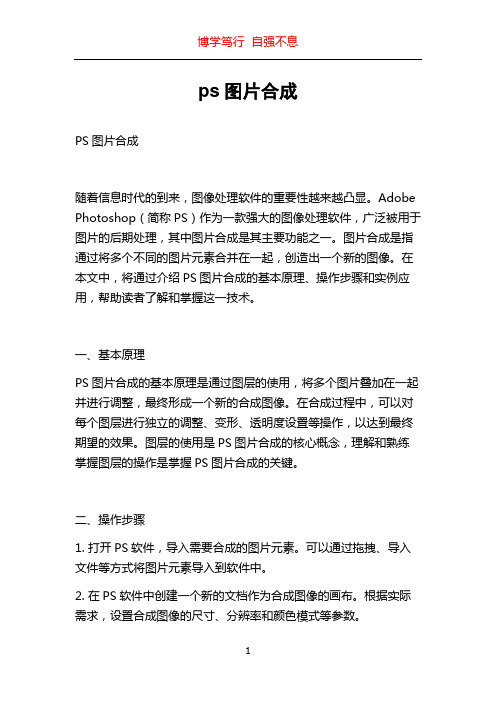
ps图片合成PS图片合成随着信息时代的到来,图像处理软件的重要性越来越凸显。
Adobe Photoshop(简称PS)作为一款强大的图像处理软件,广泛被用于图片的后期处理,其中图片合成是其主要功能之一。
图片合成是指通过将多个不同的图片元素合并在一起,创造出一个新的图像。
在本文中,将通过介绍PS图片合成的基本原理、操作步骤和实例应用,帮助读者了解和掌握这一技术。
一、基本原理PS图片合成的基本原理是通过图层的使用,将多个图片叠加在一起并进行调整,最终形成一个新的合成图像。
在合成过程中,可以对每个图层进行独立的调整、变形、透明度设置等操作,以达到最终期望的效果。
图层的使用是PS图片合成的核心概念,理解和熟练掌握图层的操作是掌握PS图片合成的关键。
二、操作步骤1. 打开PS软件,导入需要合成的图片元素。
可以通过拖拽、导入文件等方式将图片元素导入到软件中。
2. 在PS软件中创建一个新的文档作为合成图像的画布。
根据实际需求,设置合成图像的尺寸、分辨率和颜色模式等参数。
3. 将导入的图片元素分别拖拽到新建的文档画布上,每个元素对应一个图层。
通过调整图层的顺序,可以改变元素之间的叠放顺序。
4. 对每个图层进行相应的调整和处理。
例如,可以调整图层的透明度、亮度、对比度等属性,也可以使用滤镜效果、变形工具等对图层进行进一步的变换和调整。
5. 对合成图像进行整体的调整和优化。
在PS软件中,可以进行整体的颜色校正、曲线调整、修饰等操作,以使合成图像更加真实和精美。
6. 完成合成图像后,保存并导出合成图像。
可以选择不同的文件格式和选项进行导出,以适应不同的应用场景和需求。
三、实例应用1. 风景合成:通过将多张不同的风景照片合成在一起,创造出一个具有丰富层次感和视觉冲击力的风景画。
2. 人物合成:将多个人物的照片合成在一起,可以创造出一个虚拟的场景,例如将朋友合成到名胜古迹中。
3. 广告合成:在广告设计中,经常需要将不同的产品、文字和背景等元素合成在一起,以创造出吸引眼球和有创意的广告效果。
高级合成技巧 Photoshop中的图像叠加与融合

高级合成技巧:Photoshop中的图像叠加与融合作为一款功能强大的图像处理软件,Photoshop为我们提供了许多强大的工具和功能,使我们能够将不同的图像进行叠加和融合,创造出令人惊叹的合成效果。
在本文中,我们将介绍一些高级的合成技巧,帮助您在Photoshop中实现图像叠加与融合。
1. 图像叠加技巧在Photoshop中,我们可以使用图层叠加模式来实现图像的叠加效果。
图层叠加模式是指在图像叠加时,通过调整图层的透明度和混合模式,使得底层图像和上层图像相互融合,产生新的效果。
首先,打开两个需要叠加的图像。
将它们分别拖入Photoshop工作区,并确保它们位于不同的图层上。
然后,选择上层图像所在的图层,点击图层面板上的混合模式下拉菜单,尝试选择不同的模式,观察效果的变化。
常用的叠加模式包括正常模式、滤色、叠加、变暗等。
根据实际需要选择合适的模式。
此外,您还可以通过调整图层的透明度来控制图像的叠加程度。
透明度越低,叠加效果越明显;透明度越高,叠加效果越隐蔽。
2. 图像融合技巧在Photoshop中,图像融合是指将多张图像融合在一起,创造出更加细致和逼真的合成效果。
下面介绍两种常用的图像融合技巧。
(1)蒙版融合蒙版融合是利用图层蒙版来控制图像的显示和隐藏,以实现图像的融合效果。
首先,选择需要融合的两个图像,并将它们分别拖入Photoshop工作区。
然后,选择上层图像所在的图层,添加一个图层蒙版。
图层蒙版是一个与图层关联的透明图像,通过在蒙版上绘制黑色或白色来控制图层的显示和隐藏。
使用画笔工具,在蒙版上绘制黑色,可以将上层图像的部分区域隐藏起来,从而实现与底层图像的融合。
反之,使用白色可以将被隐藏的区域显示出来。
通过不断绘制和擦除,您可以细致地控制图像的融合效果,使其看起来更加自然和逼真。
(2)融合模式融合融合模式融合是利用图层的融合模式来实现图像的融合效果。
首先,选择需要融合的两个图像,并将它们分别拖入Photoshop工作区。
图像合成技巧 PhotoShop 超强合成技术解析
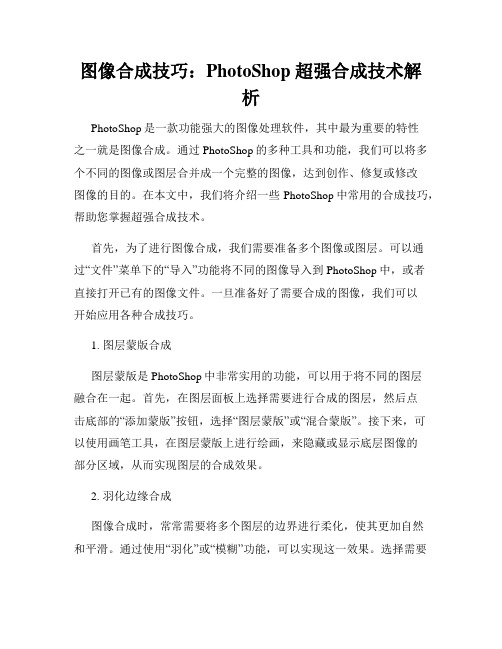
图像合成技巧:PhotoShop 超强合成技术解析PhotoShop是一款功能强大的图像处理软件,其中最为重要的特性之一就是图像合成。
通过PhotoShop的多种工具和功能,我们可以将多个不同的图像或图层合并成一个完整的图像,达到创作、修复或修改图像的目的。
在本文中,我们将介绍一些PhotoShop中常用的合成技巧,帮助您掌握超强合成技术。
首先,为了进行图像合成,我们需要准备多个图像或图层。
可以通过“文件”菜单下的“导入”功能将不同的图像导入到PhotoShop中,或者直接打开已有的图像文件。
一旦准备好了需要合成的图像,我们可以开始应用各种合成技巧。
1. 图层蒙版合成图层蒙版是PhotoShop中非常实用的功能,可以用于将不同的图层融合在一起。
首先,在图层面板上选择需要进行合成的图层,然后点击底部的“添加蒙版”按钮,选择“图层蒙版”或“混合蒙版”。
接下来,可以使用画笔工具,在图层蒙版上进行绘画,来隐藏或显示底层图像的部分区域,从而实现图层的合成效果。
2. 羽化边缘合成图像合成时,常常需要将多个图层的边界进行柔化,使其更加自然和平滑。
通过使用“羽化”或“模糊”功能,可以实现这一效果。
选择需要进行边缘羽化的图层,点击菜单中的“选择”-“羽化”,然后输入一个合适的像素数值,以创建柔和的边缘效果。
3. 高级蒙版合成为了更加精确地合成图像,可以使用高级蒙版技术。
通过使用“通道”面板,我们可以创建基于图像亮度、颜色或对比度等特征的选区蒙版。
选择需要进行合成的图层,在“通道”面板中找到合适的通道,按住Ctrl键单击通道缩略图,从而创建一个选区。
然后回到图层面板,点击底部的“添加蒙版”按钮,选择“选区蒙版”。
这样,我们可以根据图像特征来进行精确的合成,使合成效果更加真实。
4. 抠图合成抠图合成是一种常见的合成技巧,用于将图像中的某个对象或元素剪切出来,然后放置到另一个图像中。
在PhotoShop中,可以使用多种工具来进行抠图,如套索工具、魔棒工具、波奇森德工具等。
Photoshop高级图像合成和后期处理技巧

Photoshop高级图像合成和后期处理技巧第一章:图像合成的基础概念及方法合成是指将多个元素或图像组合到一张图像中,以达到创作或修饰的目的。
在Photoshop中,图像合成是一项基本技能,可以通过以下几种方式实现:图层蒙版合成、蒙版刷子工具、选择工具和调整图层叠加模式。
了解这些基本概念和使用方法是进一步掌握高级图像合成技巧的基础。
第二章:图像修饰和增强技巧1. 色彩和对比度调整:使用色阶工具和曲线工具可以调整图像的整体色彩、亮度和对比度,使图像更加生动和饱满。
2. 锐化和模糊效果:通过使用锐化和模糊滤镜,可以增强图像的细节和清晰度,或者创建出模糊和柔和的效果,以达到不同的创作效果。
3. 去除噪点:使用消除噪点工具可以有效地去除图像中的噪点,使图像更加清晰和平滑。
4. 磨皮和美颜:通过使用磨皮工具和液化工具,可以去除图像中的皱纹、痘痘等瑕疵,并进行局部的美颜处理,使肤色更加均匀和光滑。
第三章:图像复制和重建技巧1. 选择工具和图层掩模:使用选择工具可以选择和复制图像中的特定区域,然后通过图层掩模的方式进行重建,使得复制的区域与原始图像完美融合。
2. 克隆工具和修复工具:通过使用克隆工具和修复工具,可以修复图像中的瑕疵、划痕或不希望的元素,并实现图像的修复和局部重建。
3. 图像内容感知填充:利用图像内容感知填充功能,可以自动选择并填充图像中的缺少或不希望存在的区域,快速实现图像的修复和重建。
第四章:增加特效和创意效果1. 图层样式和滤镜效果:通过使用图层样式和滤镜效果,可以为图像增加阴影、发光、描边等特效,同时可以应用各种创意的滤镜效果,创造出独特和有趣的图像效果。
2. 文字和形状效果:利用文字工具和形状工具,可以添加文字和矢量形状,并通过应用样式和效果,为它们增加阴影、渐变等特效,使其更具吸引力和创意性。
3. 图像融合和蒙版技巧:通过使用图像融合和蒙版技巧,可以将不同的图像元素进行融合,创造出令人惊叹的合成效果,如人物与背景的融合、景物与动物的融合等。
照片合成学习使用PS将多张照片合成为一个场景

照片合成学习使用PS将多张照片合成为一个场景图像合成是指将多张不同的照片或图像通过图像处理软件进行加工和合并,最终形成一张新的图像。
这种技术常常用于数字摄影、广告设计和电影特效等领域。
其中,Adobe Photoshop(以下简称PS)是最为常用和广泛接受的图像处理工具之一。
本文将向您介绍使用PS将多张照片合成为一个场景的步骤和技巧。
一、准备工作在开始合成之前,我们需要准备好相关的素材照片。
这些照片可以是您自己拍摄的,也可以从网络或其他渠道获取。
确保素材照片清晰、色彩还原良好,并且与最终想要合成的场景相符。
二、打开PS软件并导入照片打开PS软件后,点击顶部菜单栏的“文件”,然后选择“打开”,从本地文件夹中选择您需要合成的照片。
将这些照片依次导入到PS的工作区中。
三、调整图层顺序在将照片合成为一个场景之前,我们需要通过调整图层的顺序来实现层次感。
在PS的右侧面板中,找到“图层”选项,并确保该面板处于展开状态。
然后,按住鼠标左键,将底部的图层拖动到顶部的图层,以此来调整图层的先后次序。
四、裁剪和缩放图层在场景合成过程中,您可能需要对某些照片进行裁剪和缩放,以达到最佳的合成效果。
选择要裁剪或缩放的图层,然后点击PS工具栏中的“裁剪工具”或“自由变换工具”,进行相应的操作。
裁剪和缩放后,记得按下回车键或者点击工具栏上的“确认”按钮来应用修改。
五、使用蒙版工具蒙版工具可以帮助我们将照片的某些部分隐藏起来或者部分透明,以实现更加自然的合成效果。
选择要操作的图层,然后点击PS工具栏中的“蒙版工具”,使用画笔或者橡皮擦进行绘制或擦除操作。
通过不断调整蒙版的透明度和硬度,您可以将照片中的不重要元素或瑕疵进行遮盖。
六、调整色调和曝光度图像合成完成后,为了使整个场景看起来更加统一和连贯,在PS 中可以对图像进行色调和曝光度的调整。
选择要调整的图层,然后点击PS顶部菜单栏的“图像”,再选择“调整”,通过增加或减少亮度、对比度、饱和度等参数的值,来使得整个场景的色调更加协调一致。
10个提高Photoshop合成技巧的技巧

10个提高Photoshop合成技巧的技巧Photoshop是一款强大的图像编辑软件,它可以进行各种合成,从简单的图像融合到复杂的图像合成。
下面介绍十个提高Photoshop合成技巧的技巧,帮助你更加轻松地完成各种合成任务。
1. 使用图层蒙版:图层蒙版可以帮助你在合成过程中精确控制图像的透明度。
通过将一张图像放在另一张图像的上方并使用图层蒙版,你可以轻松地将两个图像融合在一起。
2. 利用渐变工具:渐变工具是一个强大的合成工具,可以创建平滑的过渡效果。
你可以使用线性渐变或径向渐变来合成多个图像,使它们看起来更加自然。
3. 使用修饰图层:通过添加修饰图层,如阴影、高光和光晕效果,你可以增强合成图像的真实感。
这些修饰图层可以使图像看起来更加立体和逼真。
4. 创造透视效果:透视效果可以使合成图像看起来更加逼真。
你可以使用Photoshop的变形工具来调整图像的形状和角度,从而获得想要的透视效果。
5. 使用滤镜效果:Photoshop提供了各种各样的滤镜效果,可以帮助你改变图像的外观。
你可以尝试使用模糊滤镜、锐化滤镜或变换滤镜来增强合成图像的效果。
6. 修复图像缺陷:在合成过程中,可能会出现图像缺陷,如划痕或噪点。
你可以使用Photoshop的修复工具来修复这些图像缺陷,使合成图像看起来更加完美。
7. 使用遮罩图层:遮罩图层可以帮助你在合成过程中精确控制图像的可见性。
通过将一个图像放在遮罩图层上并使用画笔工具,你可以轻松地添加或删除图像的部分。
8. 制作自定义笔刷:自定义笔刷可以帮助你创建独特的合成效果。
你可以使用Photoshop的笔刷编辑工具创建自己的笔刷,从而使合成图像更加个性化。
9. 调整色彩和对比度:通过调整色彩和对比度,你可以增强合成图像的视觉效果。
你可以使用Photoshop的色阶、曲线或色彩平衡工具来调整图像的色彩和对比度。
10. 多次尝试和实践:合成技巧需要不断的尝试和实践才能掌握。
通过反复练习和尝试不同的合成方法,你可以提高自己的合成技能,并创建出令人惊叹的合成图像。
Photoshop图像合成和修饰技巧

Photoshop图像合成和修饰技巧第一章:Photoshop图像合成技巧Photoshop作为一款专业的图像处理软件,拥有强大的合成功能。
在图像合成中,通过将多个图像元素组合在一起,可以创造出令人惊叹的视觉效果。
以下是几种常用的图像合成技巧:1. 图层蒙版:使用图层蒙版可以将图像的一部分或全部隐藏起来,从而实现图像合成。
通过选择需要隐藏或保留的区域,可以精确地控制合成效果。
2. 渐变蒙版:在合成过程中,渐变蒙版可以实现图像的平滑过渡效果。
通过在两个图像之间创建渐变蒙版,可以使它们之间的过渡变得更加自然和流畅。
3. 图层混合模式:通过调整图层的混合模式,可以改变其与其他图层之间的合成效果。
常用的混合模式包括正片叠底、屏幕、叠加等,它们可以让图像之间产生不同的颜色和亮度效果。
第二章:Photoshop图像修饰技巧除了合成技巧,图像修饰也是Photoshop的核心功能之一。
通过对图像进行修饰,可以改善其色彩、对比度、清晰度等方面的表现。
以下是几种常用的图像修饰技巧:1. 色彩平衡:通过调整图像的色相、饱和度和亮度等参数,可以使图像的色彩更加鲜艳和平衡。
对于不同的图像,可以根据需要来调整不同的色彩平衡参数。
2. 曲线调整:通过在直方图上绘制曲线,可以调整图像的对比度和亮度。
曲线调整功能非常强大,可以对不同的色彩通道进行独立调整,从而实现更精确的修饰效果。
3. 锐化和模糊:通过使用锐化和模糊工具,可以分别增强图像的清晰度和柔和效果。
锐化工具可以突出图像细节,并提高其清晰度,而模糊工具可以减少图像的细节和纹理。
第三章:图像合成和修饰的实例为了更好地理解Photoshop中的图像合成和修饰技巧,以下是一些实际案例:1. 制作海报:通过在Photoshop中合成不同的图像元素,可以制作出具有吸引力和个性化的海报。
可以使用不同的图层蒙版、混合模式和修饰工具来实现所需效果。
2. 修饰人像照片:人像照片的修饰可以改善模特的肤色、去除皱纹、增强眼睛的明亮度等。
- 1、下载文档前请自行甄别文档内容的完整性,平台不提供额外的编辑、内容补充、找答案等附加服务。
- 2、"仅部分预览"的文档,不可在线预览部分如存在完整性等问题,可反馈申请退款(可完整预览的文档不适用该条件!)。
- 3、如文档侵犯您的权益,请联系客服反馈,我们会尽快为您处理(人工客服工作时间:9:00-18:30)。
PS 图像合成技术
PS很强大这是大家的知道的,但是PS为什么强大呢,其实PS的强大有很多原因,比如说本文说的PS图像合成技术就是一项,图像合成技术也可以理解成为为两张或者几张图片“移花接木”,下面我们先来看看一张图片“移花接木”后的效果
做“移花接木”之前,要找几张合适的素材图片,背景图和要替换的图。
为了以后的制作方便,建议素材图片要找造型比较相似的。
还有一点是要有细致的观察力,看看要合成的两张图是否适合合成在一起,如果做之前不认真的观察,在做到一半的时候发现两张图根本就不适合的话,就前功尽弃了。
打开素材图片,首先要将你需要替换的图片部分(脸型或其他需要替换的部分)用多边型索套部分选取,复制到你要替换的图中去。
了解选材后,首先要了解下“移花接木”需要用到PHOTOSHOP的哪些功能。
做合成图主要用到的功能有“蒙板”、“调色”、“不透明度”。
1、“调节不透明度”是为了方便修改图和被修改图之间的定位关系,以及轮廓的相似度。
把要修改的图不透明调节成50%或更低,这样就能很方便的看清楚两张图片之间五官的位置。
五官比例对称后,逐步增加的不透明度可以增加两人的相似程度。
如图1。
2、蒙板。
蒙板的作用就是在不破坏原图的前提下,类似画画的时候加了一张透明的纸,可以在这张纸上做一些效果出来,比如色阶、亮度对比度之类的。
蒙板是“移花接木”中很重要的步骤,合成的像不像、看得出看不出破绽都在这一步骤中。
图2
3、调色。
因为每一张图片的亮度、颜色、光源等都是不同的,将两张图合在一起就要将图的颜色、亮度等调节成一致,不然合成的再如何天衣无缝,光源没处理好的话,别人一眼就能看出来假。
如何调色见图3。
“纯色”是整体的改变肤色,调节“色阶”“色彩平衡”等等是为了将改图和背景图的颜色、光源、亮度等完美结合。
之后被剪取的图像往往有很不光滑的边界,上面有很多“毛刺”。
解决的办法是用模糊工具将其打光,如一次不行可进行多次。
完成以上三个步骤后,整副合成图也快接近结束。
但这里提一点建议,如同画画一样,经过慢长的辛苦之后好不容易做出发图片,自己怎么看都是顺眼的,其实不然,这个时候保存好PSD 文件、关闭,去休息半个小时之后回来再打开自己合成的图,这时自己就能很容易的发现自己做出的图哪里存在着缺陷和破绽,然后再进行修改和处理。
“移花接木”的原理说起来只是普通的三个步骤,但要做得完美无缺却不是朝夕就能做到的,而是必须在实践中积累经验和完善技术的。
